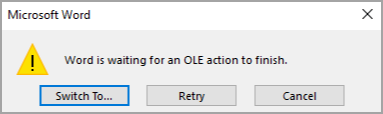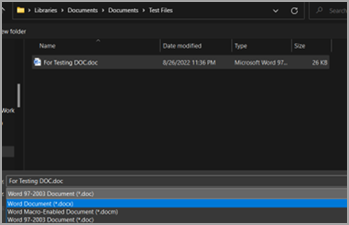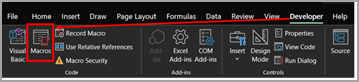Dosya biçimini .doc'den .docx veya.docm'a dönüştürme sorunları giderildi
Aşağıdaki belirtilerden herhangi birini yaşıyorsanız, dosyaları .doc'den .docx dönüştürmek için lütfen aşağıdaki adımları izleyin ve çalışma kitapları (.doc) makro içeriyorsa, bunları .docm'a dönüştürebilirsiniz.
-
.doc uzantılı çalışma kitaplarını açarken yavaşlık.
-
.doc uzantılı daha büyük dosya boyutu.
-
Makrolarla .doc kullanıyorsanız ve aşağıdaki ekran görüntüsü gibi OLE hatası alıyorsanız.
Not: Aşağıdaki adımlardan önce lütfen özgün dosyaların bir kopyasına veya yedeğine sahip olduğunuzdan emin olun. Dönüştürmeden sonra, dönüştürülen dosyadaki değişikliklerin içeriğini veya düzenini doğrulayın.
.doc dosyalarını .docx dönüştürme adımları
-
Dosyaların .DOC biçimde olup olmadığını onaylamak için, aşağıda gösterildiği gibi Gezgin'de "Microsoft Word 97 – 2003 Belgesi" olarak dosya türünü fark edeceksiniz:
-
Belgeyi > Dosyaya Git > Farklı Kaydet > Gözat ' ı açın; bu, aşağıdaki pencereyi açar. Çalışma kitabını kaydetmek için doğru yolda olduğunuzdan emin olun > "Kayıt türü" altında "Word Belge (*.docx)" öğesini seçin > Kaydet'i seçin.
-
Değişikliklerin geçerli olması için kaydedilen belgeyi (.docx) kapatıp yeniden açın. Dönüştürülen belgeyi aşağıda gösterildiği gibi "Microsoft Word belgesi" türüyle aynı klasörde bulabilirsiniz:
Not: Dosya boyutunun .doc dosya boyutunun neredeyse 2 kat azalmış olduğunu fark edin.
.doc belgelerde makro olup olmadığını doğrulama adımları
-
İlk olarak, dönüştürmeye çalıştığımız .doc dosyalarda makro olup olmadığını doğrulamamız gerekir. Doğrulamak için lütfen aşağıdaki adımları izleyin:
-
Aşağıda gösterildiği gibi Geliştirici sekmesini >.doc belgeyi açın> "Makrolar" düğmesini seçin:
-
Aşağıda gösterildiği gibi iletişim kutusunu açar. Makro varsa, adlar bu pencerede listelenir. Burada,"Kaydet", belgede bulunan makrodur.
-
.doc (makrolar etkinleştirilmiş belgeler) .docm'a dönüştürme adımları
-
Makro içeren tanımlanan .doc dosyasını açın.
-
Dosya > Farklı Kaydet > Gözat seçeneğine gidin; bu, aşağıdaki pencereyi açar. Çalışma kitabını kaydetmek için doğru yolda olduğunuzdan emin olun > Aşağıda gösterildiği gibi "Word Marco özellikli Belge (*.docm)" öğesini seçin ve Kaydet'i seçin.
-
.docm uzantısıyla aynı dosya adına sahip yeni belge aşağıda gösterildiği gibi kullanılabilir:
-
Değişikliklerin geçerli olması için belgeyi kapatın. Yeniden açın ve makroların beklendiği gibi çalıştığını doğrulayın.